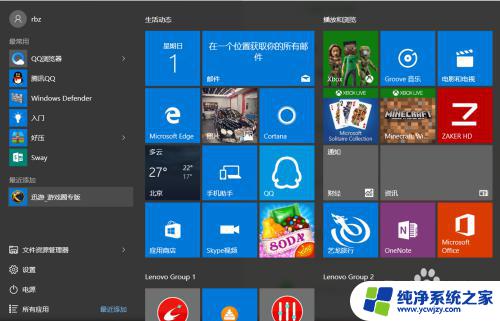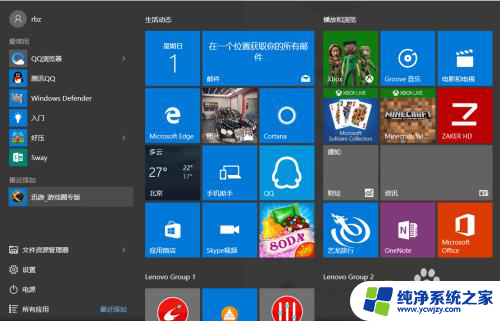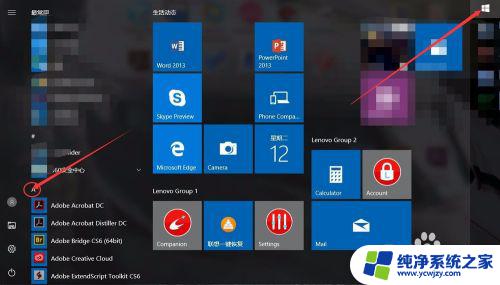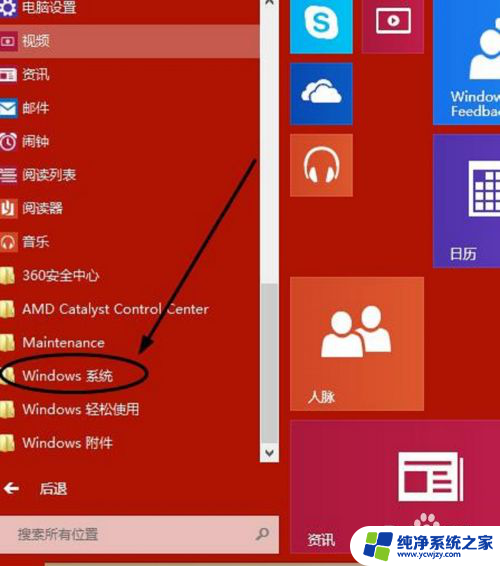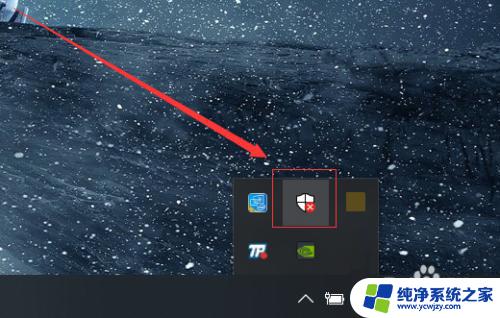windows自带杀毒软件卸载 WIN10系统如何关闭自带杀毒软件
windows自带杀毒软件卸载,如今随着互联网的迅猛发展,电脑病毒已成为威胁用户信息安全的主要因素之一,为了保护用户系统免受病毒的侵害,Windows10系统自带了一款杀毒软件。在某些情况下,用户可能需要卸载自带杀毒软件或者关闭其功能。如何在WIN10系统中正确地关闭自带杀毒软件呢?本文将为大家详细介绍WIN10系统中关闭自带杀毒软件的方法。
操作方法:
1.首先要知道系统自带杀毒软件的位置,点击电脑左下方开始,点击设置;

2.Windows设置里面选择更新和安全、或者系统和安全,每个人的电脑显示会略有不同,打开自己电脑上的即可;
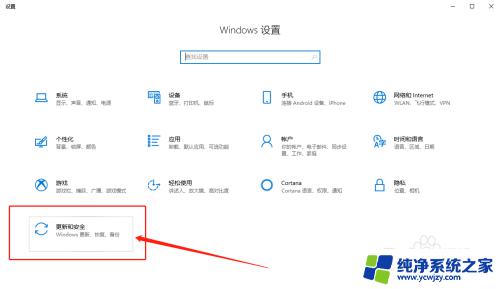
3.然后选择Windows安全中心,点击病毒和威胁保护,进入对应的提示页面;
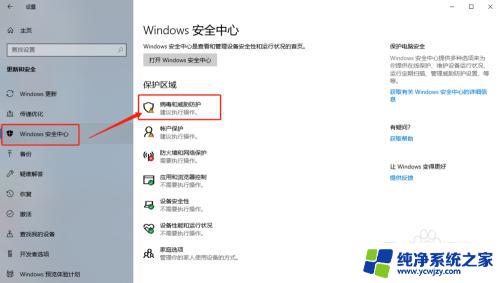
4.在新的页面点击病毒和威胁防护,在右侧找到Windows Defender防病毒软件选项,点击下拉框,把里面的内容全部关闭;
这个时候,80%的学员都可以完美解决安装软件或使用注册机激活软件的功能,但还有20%的学员无法解决;
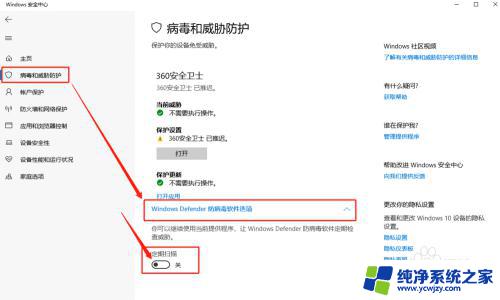
5.还有10%的学员,除了关闭杀毒软件,还需要点击防火墙和网络保护,把防火墙也暂时全部都关闭了;
这时候10%的学员也解决了,但仍然有最后10%的学员仍然不行,只能用最后的方法;
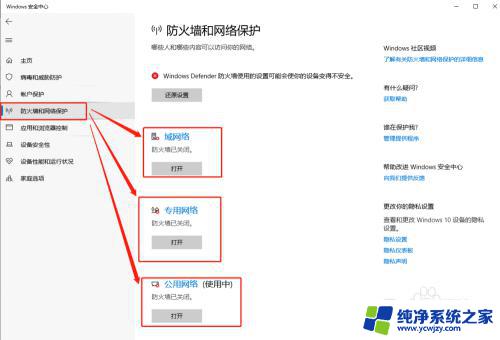
6.最后的方法就是点击开始,点击设置。在设置里面点击应用,打开之后会显示电脑上安装的所有应用程序,我们要找McAfee AntiVirus(迈克菲)杀毒软件;
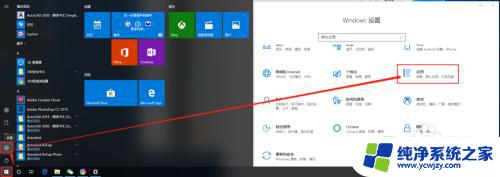
7.找到McAfee AntiVirus(迈克菲)杀毒软件之后,直接点击卸载。根据卸载提示正常卸载即可,卸载完成之后,无论是安装软件、还是使用注册机/破解文件激活破解软件,都可以正常激活;
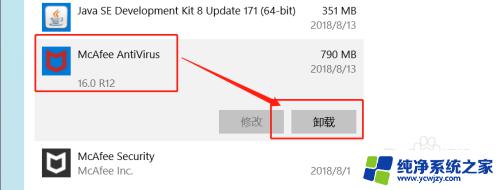
以上就是如何卸载Windows自带杀毒软件的全部内容,如果遇到此类问题,您可以按照本指南的步骤解决,操作简单快速,一步到位。